Διαφημίσεις τροχών Instagram: Πώς να ξεκινήσετε: Εξεταστής κοινωνικών μέσων
Instagram τροχοί Instagram διαφημίσεις Instagram / / September 15, 2021
Θέλετε να χρησιμοποιήσετε διαφημίσεις Reels στο Instagram; Αναρωτιέστε πώς να ξεκινήσετε με αυτήν την επιλογή διαφήμισης;
Σε αυτό το άρθρο, θα ανακαλύψετε τι είναι οι διαφημίσεις Instagram Reels και θα μάθετε πώς να τις δημιουργείτε από την αρχή για την επόμενη καμπάνια σας.
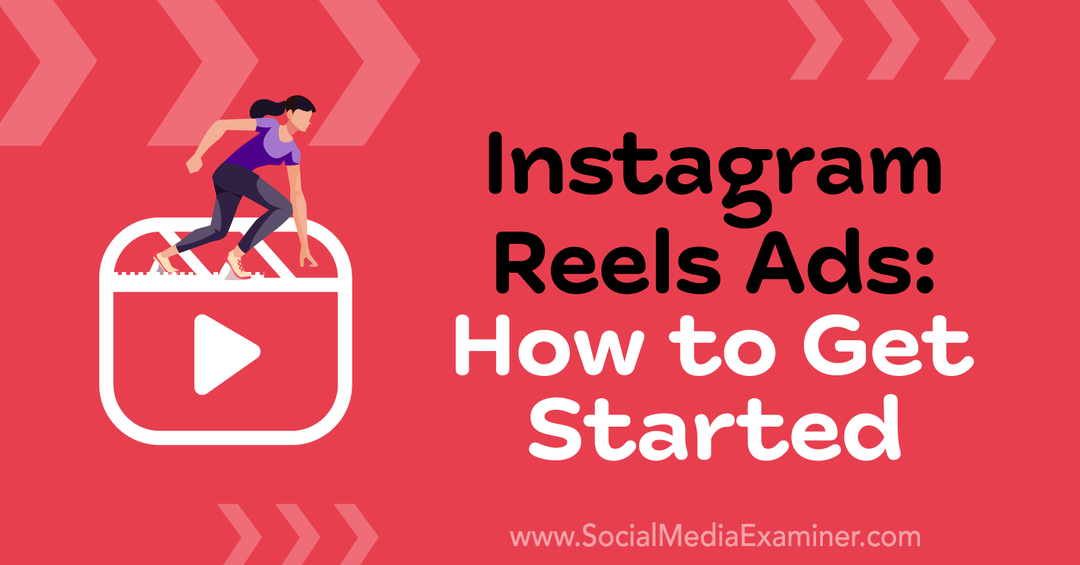
Τι είναι οι διαφημίσεις Instagram Reels;
Οι διαφημίσεις τροχών είναι η πιο πρόσφατη μορφή διαφήμισης στο Instagram. Συμμετέχουν σε μια μεγάλη λίστα άλλων τοποθετήσεων διαφημίσεων, από παραδοσιακές αναρτήσεις ροής έως Ιστορίες, IGTV, Messenger και την καρτέλα Εξερεύνηση. Ακολουθώντας ένα πιλοτικό πρόγραμμα σε λίγες μόνο χώρες, οι διαφημίσεις του Reels είναι πλέον διαθέσιμες σε όλες τις τοποθεσίες.
Οι τροχοί είναι σύντομα βίντεο στα οποία μπορείτε προσθέστε κομμάτια ήχου και ειδικά εφέ. Μπορούν να δημιουργηθούν από υπάρχοντα βίντεο ή να γυριστούν τη στιγμή. Και μπορείτε να χρησιμοποιήσετε τον δικό σας ήχο ή να δοκιμάσετε ένα τραγούδι από τη βιβλιοθήκη του Instagram. Με άλλα λόγια, προσφέρουν μεγάλη δημιουργική ευελιξία για να αναδείξετε το εμπορικό σήμα, τα προϊόντα, τις υπηρεσίες και τον σκοπό σας.
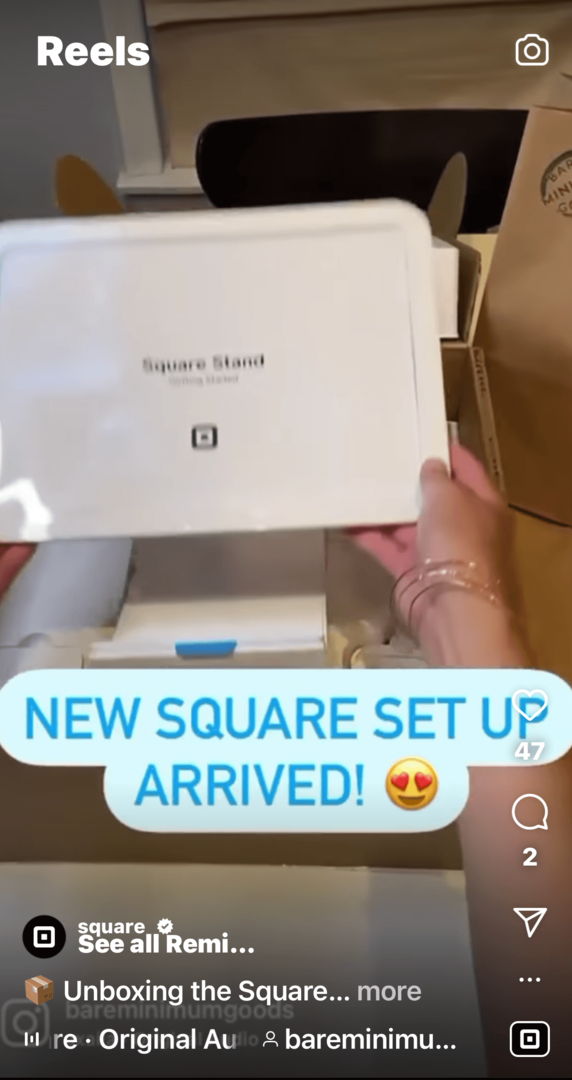
Υπάρχουν όμως μερικά βασικά πράγματα που πρέπει να γνωρίζετε. Για αρχάριους, οι διαφημίσεις των κυλίνδρων δεν είναι ακριβώς οι ίδιες με τις βιολογικές ρόδες. Μπορούν να έχουν διάρκεια έως και 30 δευτερόλεπτα (σε αντίθεση με τους τυπικούς τροχούς, που μπορεί να είναι ένα ολόκληρο λεπτό). Και, σε αντίθεση με άλλες δημοσιεύσεις που προωθούνται στο Instagram, μπορούν να δημιουργηθούν μόνο σε επιτραπέζιους υπολογιστές.
Ωστόσο, το Instagram πιέζει σκληρά αυτήν τη μορφή. Έχει επανασχεδιαστεί η διεπαφή της εφαρμογής έτσι ώστε οι τροχοί να είναι μπροστά και στο κέντρο, να εμφανίζονται στην αρχική ροή, στις σελίδες προφίλ και στην καρτέλα Εξερεύνηση. Έχει επίσης προστεθεί πολλές δυνατότητες για να βοηθήσει τους δημιουργούς και τις επωνυμίες να δημιουργούν έσοδα από τροχούς, όπως το νέο Ετικέτα συνεργασίας.
Δείτε πώς μπορείτε να δημιουργήσετε την πρώτη σας καμπάνια Instagram Reels.
#1: Δημιουργήστε μια καμπάνια Instagram Reels και επιλέξτε έναν στόχο
Πρώτα πράγματα πρώτα: Πρέπει να ενεργοποιήσετε την επιφάνεια εργασίας σας και να συνδεθείτε στο Facebook Ads Manager. Μπορείτε να έχετε πρόσβαση σε αυτό πηγαίνοντας απευθείας στο URL Διαχειριστή διαφημίσεων, ή επιλέγοντας το Ads Manager από το αριστερό μενού στη ροή ειδήσεων στο Facebook.
Ακολουθεί μια γρήγορη υπενθύμιση για το πού μπορείτε να δημιουργήσετε διαφορετικούς τύπους διαφημίσεων Instagram:
- Οι αναρτήσεις ροής μπορούν να προωθηθούν στην εφαρμογή Instagram, να ενισχυθούν στο Κέντρο διαφημίσεων του Facebook ή να δημιουργηθούν στο Facebook Business Suite.
- Οι ιστορίες μπορούν να προωθηθούν στην εφαρμογή Instagram.
- Οι τροχοί μπορούν να δημιουργηθούν μόνο στο Facebook Ads Manager.
Για να ξεκινήσετε τη δημιουργία διαφημίσεων του Reels, κάντε κλικ στο πράσινο κουμπί Δημιουργία.
Η πρώτη ερώτηση που θέτει ο Διαχειριστής διαφημίσεων είναι: Ποιος είναι ο στόχος σας; Έχετε την επιλογή σας από τα συνηθισμένα στόχους της εκστρατείας, από την ευαισθητοποίηση της επωνυμίας στη δημιουργία οδηγών και μετατροπές.
Αυτή η ερώτηση έχει σημασία για δύο λόγους. Πρώτον, ο Διαχειριστής διαφημίσεων θα χρησιμοποιήσει την απάντησή σας για να στοχεύσει τις διαφημίσεις σας πιο αποτελεσματικά, κερδίζοντας περισσότερα αποτελέσματα για τα χρήματά σας. Δεύτερον, δεν πρέπει ποτέ να προβάλλετε διαφημίσεις στα μέσα κοινωνικής δικτύωσης χωρίς έναν σαφή, συγκεκριμένο στόχο.
Αποκτήστε εκπαίδευση μάρκετινγκ ειδικών κοινωνικών μέσων από τους επαγγελματίες

Θέλετε να ξεπεράσετε τον ανταγωνισμό ή να μάθετε πώς να διαφοροποιήσετε τη στρατηγική σας;
Μάθετε από δεκάδες πιο αξιόπιστους ειδικούς της βιομηχανίας, τρίψτε τους αγκώνες σας με άλλους έξυπνους εμπόρους και ανεβάστε το μάρκετινγκ σας στο επόμενο επίπεδο κατά τη διάρκεια αυτής της τριήμερης εκδήλωσης στο ηλιόλουστο Σαν Ντιέγκο, Καλιφόρνια.
ΠΑΤΗΣΤΕ ΓΙΑ ΝΑ ΜΑΘΕΤΕ ΠΕΡΙΣΣΟΤΕΡΑ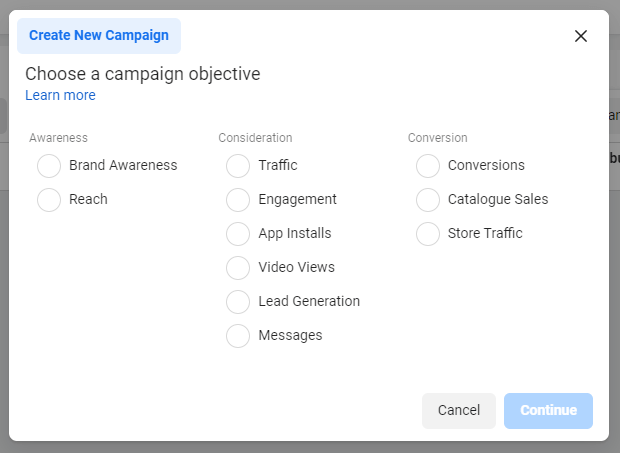
Αφού επιλέξετε τους στόχους σας, ονομάστε την καμπάνια, το σύνολο διαφημίσεων και τη διαφήμισή σας. Σκεφτείτε το σαν να ονομάζετε αρχεία στον υπολογιστή σας. Είναι δελεαστικό να πληκτρολογήσετε "διαφημιστική τελική έκδοση ΤΕΛΙΚΟΣ Ιούνιος τελικό insta εγκεκριμένο", αλλά είναι πιο χρήσιμο να χρησιμοποιήσετε ένα περιγραφικό όνομα που θα σας βοηθήσει να κατανοήσετε το περιεχόμενό του.
Για παράδειγμα, έχω ονομάσει αυτήν την καμπάνια ως ημερομηνία: "Ενημερωτική επωνυμία 21 Σεπτεμβρίου." Ονόμασα το διαφημιστικό σετ "Instagram Reels" επειδή πρόκειται αποκλειστικά για καμπάνια Reels. Η ίδια η διαφήμιση έχει τίτλο "Βίντεο 1", ώστε να μπορώ να συγκρίνω την απόδοση διαφορετικών βίντεο καθώς δημιουργώ περισσότερες διαφημίσεις.
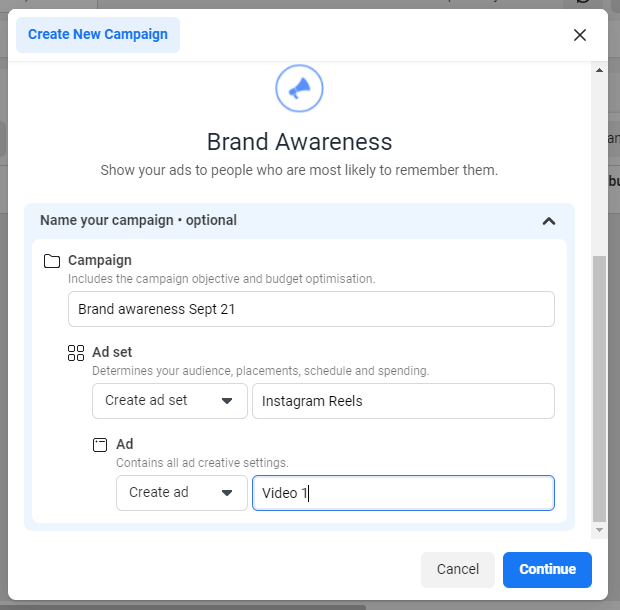
Κάντε κλικ στο κουμπί Συνέχεια για να μεταβείτε στον κύριο επεξεργαστή διαφημίσεων.
Στη συνέχεια, πρέπει να ενημερώσετε το Facebook εάν η διαφήμισή σας έχει ειδικό περιεχόμενο. Σχολιάζει τις τρέχουσες εκλογές, την πολιτική ή τα κοινωνικά ζητήματα; Διαβάστε αυτό το άρθρο για να ανακαλύψετε εάν η διαφήμισή σας ανήκει σε περιορισμένη κατηγορία ειδικών διαφημίσεων.
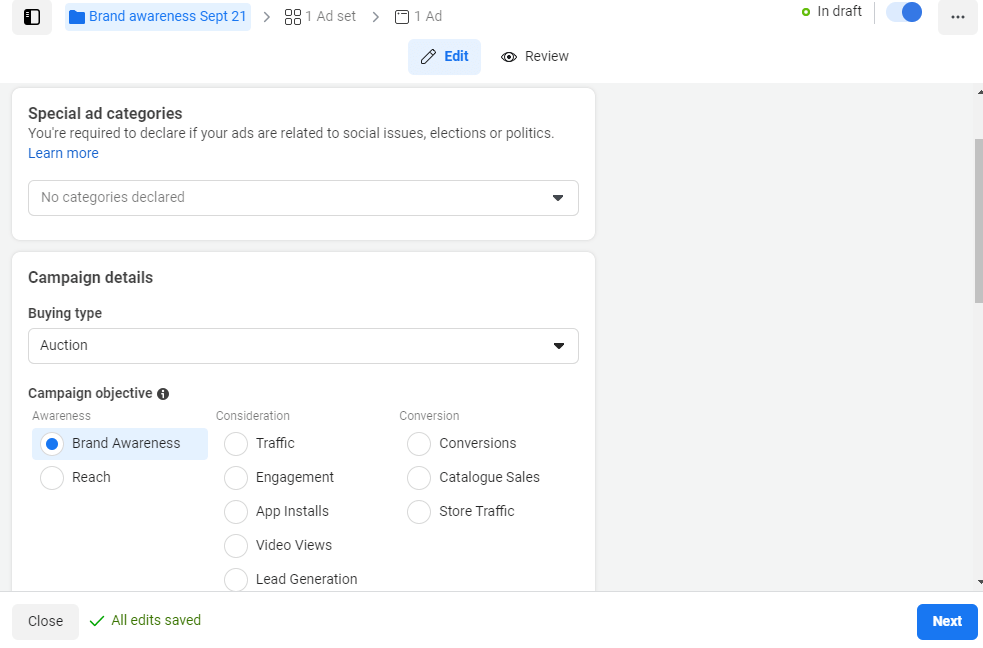
Στη συνέχεια, θα έχετε την ευκαιρία να ρυθμίστε μια δοκιμή A/B. Τα έγγραφα βοήθειας του Facebook συνιστούν πραγματικά να το κάνετε αργότερα στη διαδικασία δημιουργίας διαφημίσεων και συμφωνώ. Εάν επιλέξετε δοκιμή A/B σε αυτό το σημείο, είναι μπερδεμένο να το ρυθμίσετε (και είναι πολύ εύκολο να το ξεχάσετε). Αποθηκεύστε το για τη γραμμή εργαλείων του Ads Manager μόλις η διαφήμισή σας είναι έτοιμη.
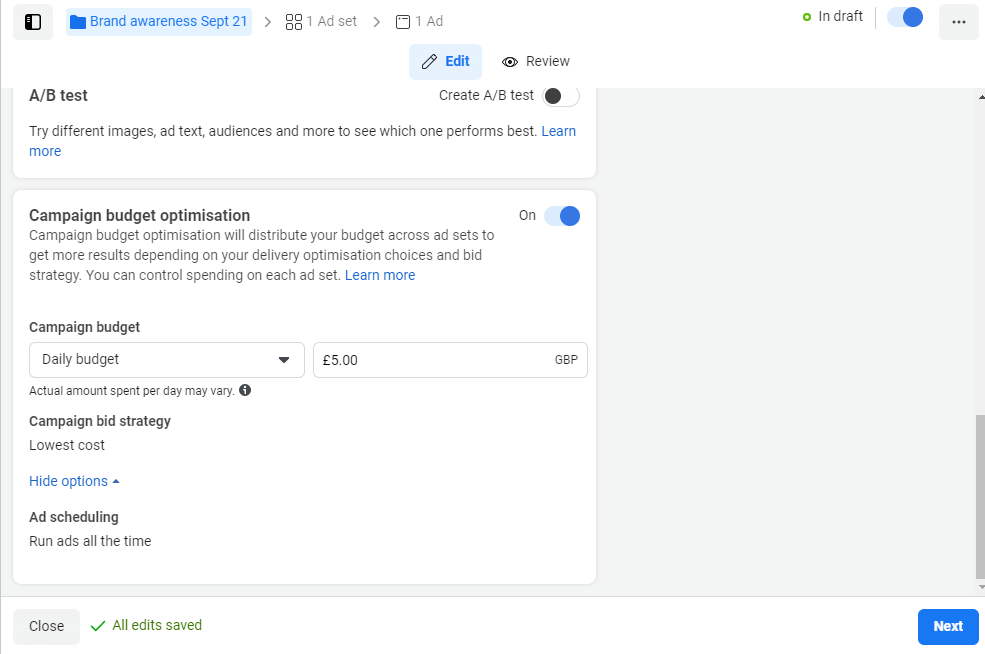
Τέλος, μπορείτε να επιλέξετε αν θα επιτρέψετε στο Facebook να διαχειρίζεται αυτόματα τον προϋπολογισμό σας ή θα ορίζετε εσείς τα όρια δαπανών. Αν επιλέξετε Βελτιστοποίηση προϋπολογισμού καμπάνιας, θα ορίσετε τον προϋπολογισμό σας σε αυτήν τη σελίδα. Εάν το απενεργοποιήσετε, θα μπορείτε να διαχειριστείτε τον προϋπολογισμό σας στην επόμενη οθόνη του προγράμματος επεξεργασίας διαφημίσεων.
Pro Tip: Για μια απλή περίληψη των επιλογών που έχετε κάνει μέχρι τώρα, χωρίς να σας εμποδίζουν όλα τα αναπτυσσόμενα μενού, κάντε κλικ στην καρτέλα Αναθεώρηση στο επάνω μέρος του προγράμματος επεξεργασίας. Η καρτέλα Αναθεώρηση εμφανίζεται σε κάθε σελίδα του επεξεργαστή και είναι χρήσιμο να τη χρησιμοποιήσετε ως τελικό έλεγχο.

Μόλις είστε ικανοποιημένοι με όλα, κάντε κλικ στο Επόμενο.
#2: Ορίστε το παράθυρο προϋπολογισμού και καμπάνιας
Στην επόμενη οθόνη, το Ads Manager προσφέρει το Δυναμικό Δημιουργικό επιλογή. Μπορεί να το έχετε ήδη χρησιμοποιήσει για άλλες διαφημίσεις Instagram ή Facebook. Βασικά, παρέχετε μερικές διαφορετικές εικόνες και τίτλους και το Ads Manager παίζει με διαφορετικούς συνδυασμούς για να δείτε τι λειτουργεί καλύτερα.
Αυτό είναι ένα είδος διασκέδασης για να πειραματιστείτε, αλλά δεν είναι κατάλληλο για διαφημίσεις Reels. Ο Διαχειριστής διαφημίσεων διαθέτει άλλες αυτοματοποιημένες επιλογές δημιουργικού για βίντεο του Reels, τις οποίες θα εξετάσουμε αργότερα. Αφήστε το κουτί ανεξέλεγκτο προς το παρόν.
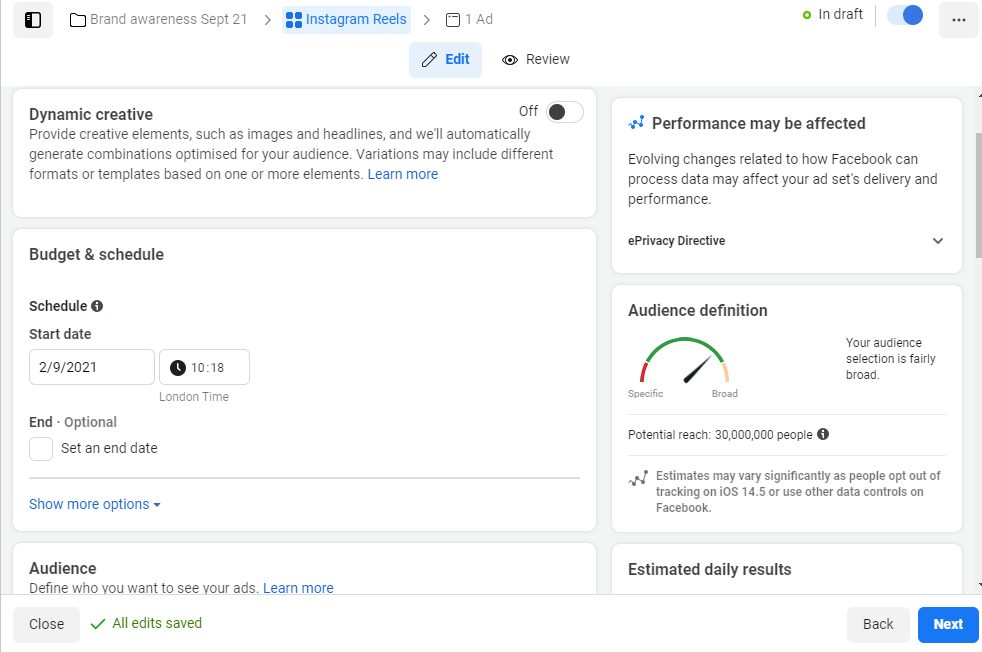
Αυτή είναι επίσης η οθόνη όπου ορίζετε τις ημερομηνίες της καμπάνιας σας. Εάν αφήσατε τη Βελτιστοποίηση προϋπολογισμού καμπάνιας απενεργοποιημένη, τότε θα έχετε επίσης επιλογές για να ορίσετε έναν ημερήσιο ή συνολικό προϋπολογισμό.
#3: Ορίστε τη στόχευση κοινού
Κάντε κύλιση προς τα κάτω και θα δείτε την ενότητα κοινού. Αυτό είναι ακριβώς όπως άλλες διαφημίσεις στο Instagram και το Facebook: μπορείτε να επιλέξετε διάφορες παραμέτρους για δημογραφικά στοιχεία, ενδιαφέροντα και τοποθεσίες ή να χρησιμοποιήσετε ένα κοινό που αποθηκεύσατε από μια προηγούμενη καμπάνια.

Το κοινό για τις διαφημίσεις σας στα Reels μπορεί να διαφέρει πολύ από το συνηθισμένο πλήθος σας στα κοινωνικά μέσα. Αυτό πηγαίνει στο επίκεντρο της στρατηγικής σας Reels: Χρησιμοποιείτε αυτήν τη μορφή διαφήμισης για να προσεγγίσετε νέους χρήστες ή ως υποστήριξη για το υπάρχον περιεχόμενό σας;
Αν θέλετε να προσεγγίσετε νέα άτομα, πρέπει να ορίσετε νέες παραμέτρους διαφήμισης.
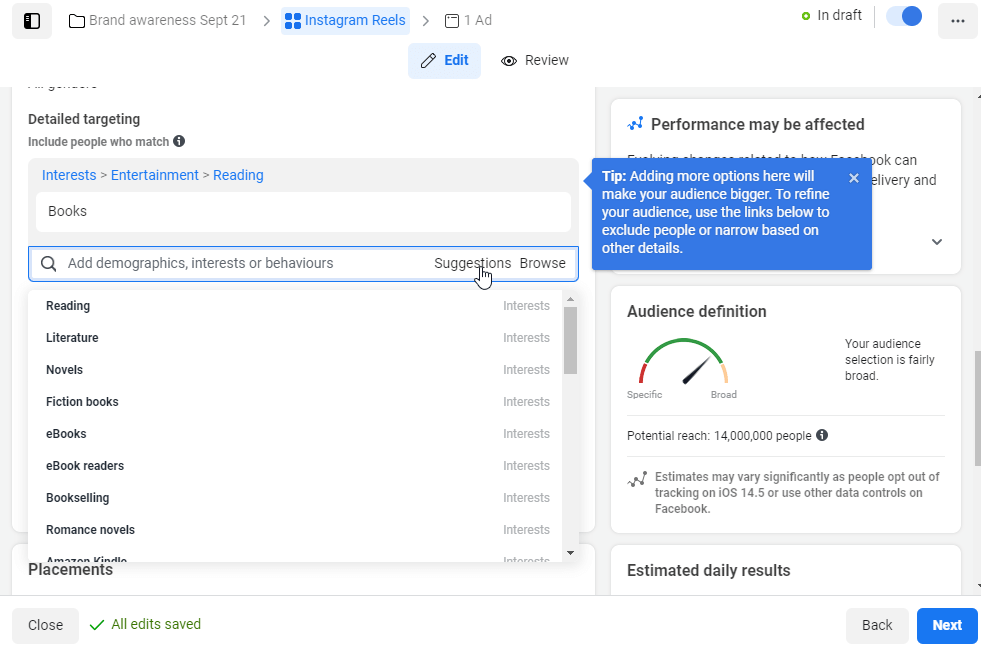
Εάν όντως δημιουργήσετε ένα νέο κοινό για τις διαφημίσεις σας σε Reels, βεβαιωθείτε ότι το έχετε αποθηκεύσει για μελλοντική χρήση. Ακριβώς όπως η ίδια η διαφήμιση, χρησιμοποιήστε ένα περιγραφικό όνομα που θα σας βοηθήσει να το καταλάβετε αργότερα.
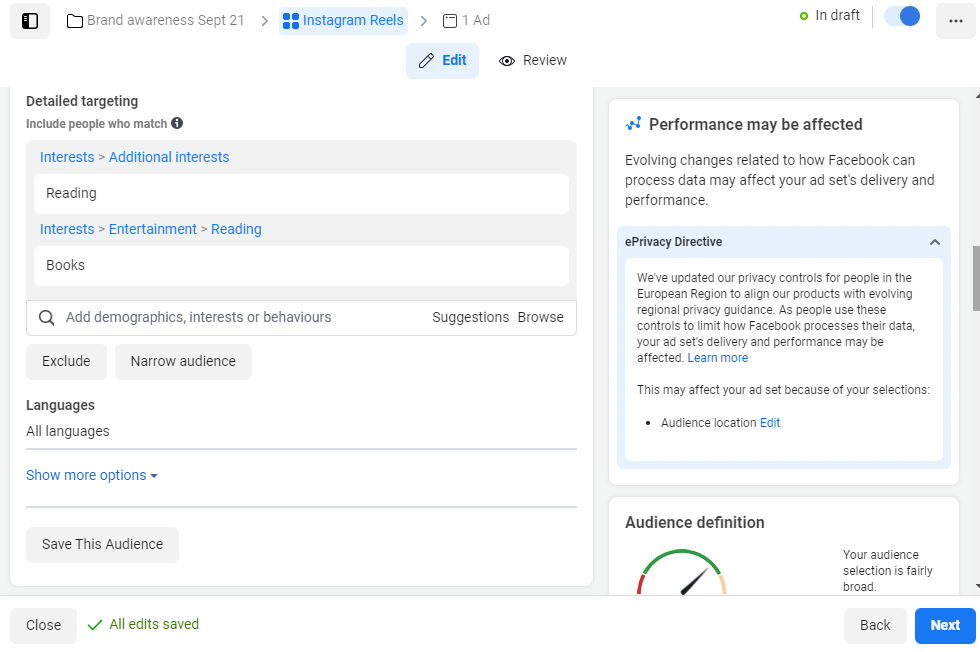
#4: Επιλέξτε την τοποθέτηση διαφημίσεων Instagram Reels Ads
Τώρα ήρθε η ώρα να πείτε στο Ads Manager ότι δημιουργείτε μια διαφήμιση Reels. Θα χρησιμοποιήσετε το μενού Τοποθετήσεις.
Έχετε δύο επιλογές: αυτόματες τοποθετήσεις ή μη αυτόματες τοποθετήσεις. Με τις αυτόματες τοποθετήσεις, το Facebook επιλέγει πού θα εμφανίζει τις διαφημίσεις σας, οι οποίες μπορεί να περιλαμβάνουν ή να μην περιλαμβάνουν κυλίνδρους. Για να βεβαιωθείτε, χρησιμοποιήστε μη αυτόματες τοποθετήσεις.
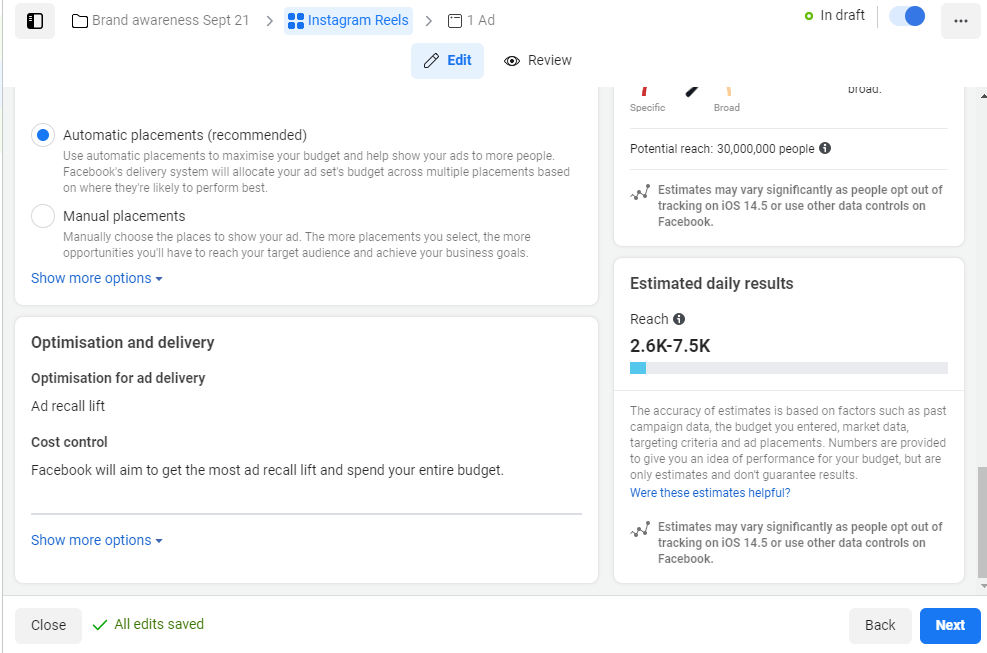
Μόλις ορίσετε αυτήν την επιλογή, θα δείτε μια μεγάλη λίστα επιλογών. Ξεκινήστε καταργώντας την επιλογή Facebook, Messenger και Audience Network, επειδή αυτές οι τοποθετήσεις δεν έχουν Reels.
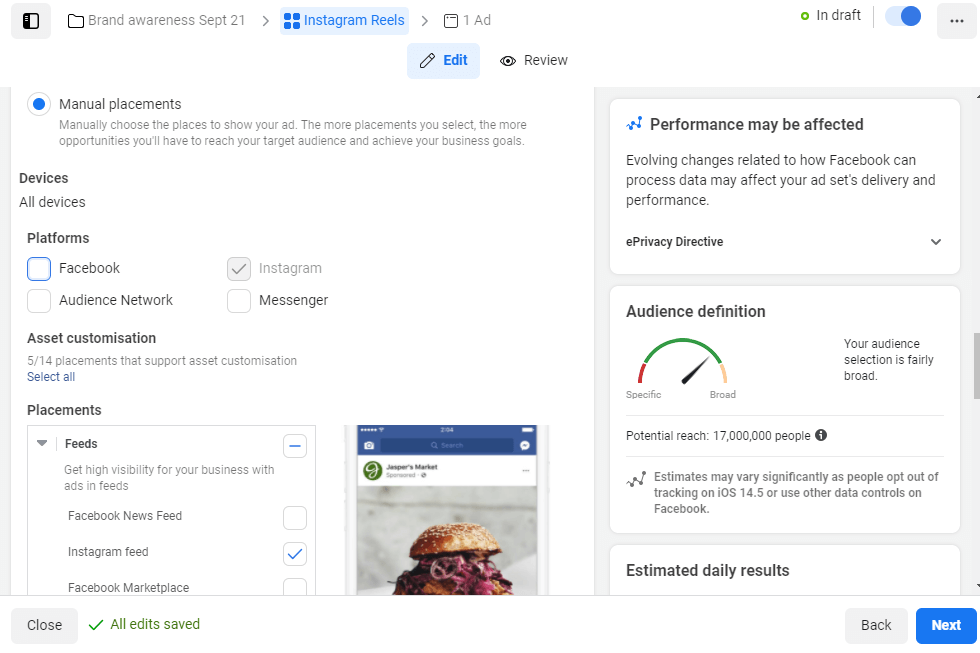
Προφανώς, η πιο σημαντική επιλογή για να επιλέξετε είναι το Instagram Reels. Επειδή εργάζεστε ήδη με μια κάθετη μορφή βίντεο, μπορεί να θέλετε να πάτε και με τις Ιστορίες.
Μπορείτε, φυσικά, να αναμίξετε μορφές. μπορεί επίσης να θέλετε να προσθέσετε κάποιες διαφημίσεις καρτέλας Εξερεύνηση ή διαφημίσεις ροής στο σπίτι. Απλώς λάβετε υπόψη ότι το Instagram μπορεί να περικόψει το καρούλι σας για μέγεθος ή μήκος όταν εμφανίζεται σε αυτές τις τοποθεσίες.
Έτσι, για παράδειγμα, εάν επιλέξετε τη ροή Instagram ή την καρτέλα Εξερεύνηση, βεβαιωθείτε ότι το βίντεό σας εξακολουθεί να έχει νόημα σε αναλογία διαστάσεων 1: 1. Εάν όχι, το Ads Manager θα το επισημάνει ως σφάλμα.
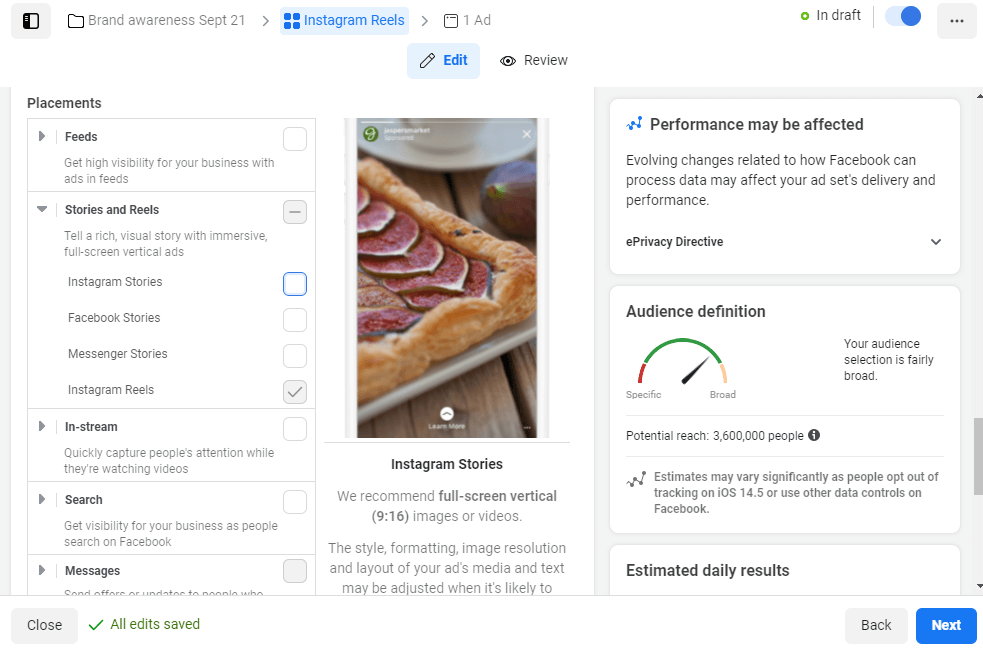
#5: Ελέγξτε τις ρυθμίσεις της καμπάνιας διαφήμισης
Κάτω από όλες τις επιλογές τοποθέτησης, θα δείτε τον μπλε σύνδεσμο Δείτε περισσότερες επιλογές. Κάντε κλικ σε αυτό για πρόσβαση ρυθμίσεις ασφαλείας της μάρκας.
Επικεφαλής της κοινωνικής χρέωσης αντί να παίζετε Catch Up

Άρρωστοι αναρωτιούνται «Τι τώρα;» κάθε φορά που αλλάζει μια κοινωνική πλατφόρμα ή αλλάζει η αγορά;
Ρίξτε μια ματιά προς τα πού κατευθύνεται η βιομηχανία μάρκετινγκ των κοινωνικών μέσων ενημέρωσης - πριν συμβεί - με μια διορατική ανάλυση τάσεων που παρέχεται κάθε εβδομάδα.
Αφήστε το Social Strategy Club να είναι το μυστικό ανταγωνιστικό σας πλεονέκτημα.
ΠΑΤΗΣΤΕ ΓΙΑ ΝΑ ΜΑΘΕΤΕ ΠΕΡΙΣΣΟΤΕΡΑ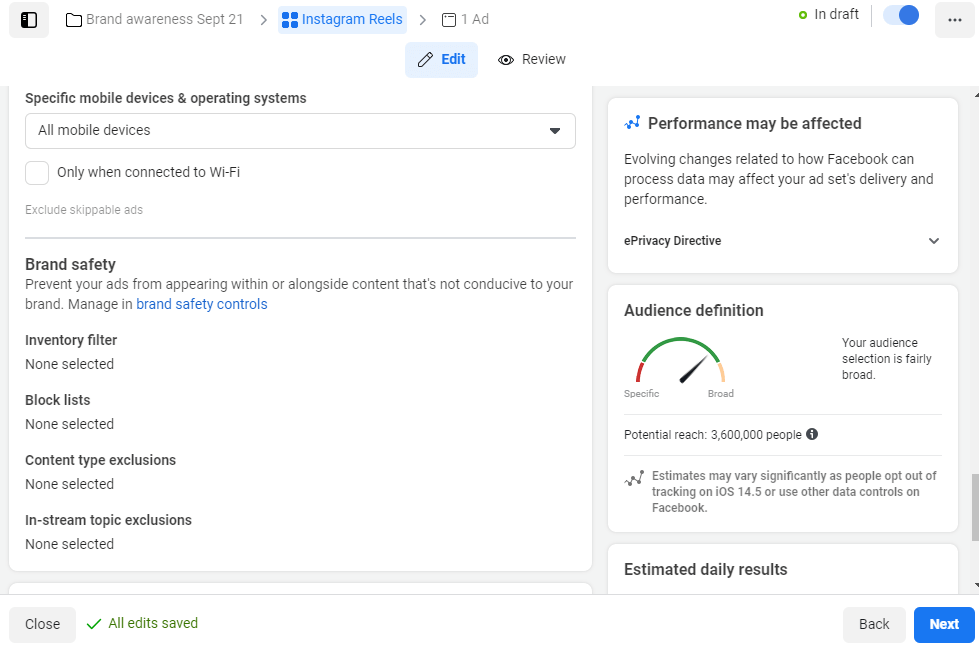
Εκτός από το φιλτράρισμα επικίνδυνων θεμάτων ή αποκλεισμένων χρηστών, μπορείτε επίσης να περιορίσετε τις διαφημίσεις σας σε θεατές είτε σε συσκευές Android είτε σε iOS. Μπορείτε ακόμη να επιλέξετε να περιορίσετε τις διαφημίσεις σας σε χρήστες μέσω WiFi, κάτι που είναι μια ευγενική προσφορά για άτομα με περιορισμένα σχέδια δεδομένων.
Μόλις είστε απόλυτα ικανοποιημένοι με το κοινό, τις τοποθετήσεις και τις εξαιρέσεις, κάντε κλικ στο Επόμενο.
Η επόμενη σελίδα του προγράμματος επεξεργασίας διαφημίσεων αφορά την ταυτότητα της μάρκας. Βεβαιωθείτε ότι δημοσιεύετε διαφημίσεις από τον σωστό λογαριασμό.
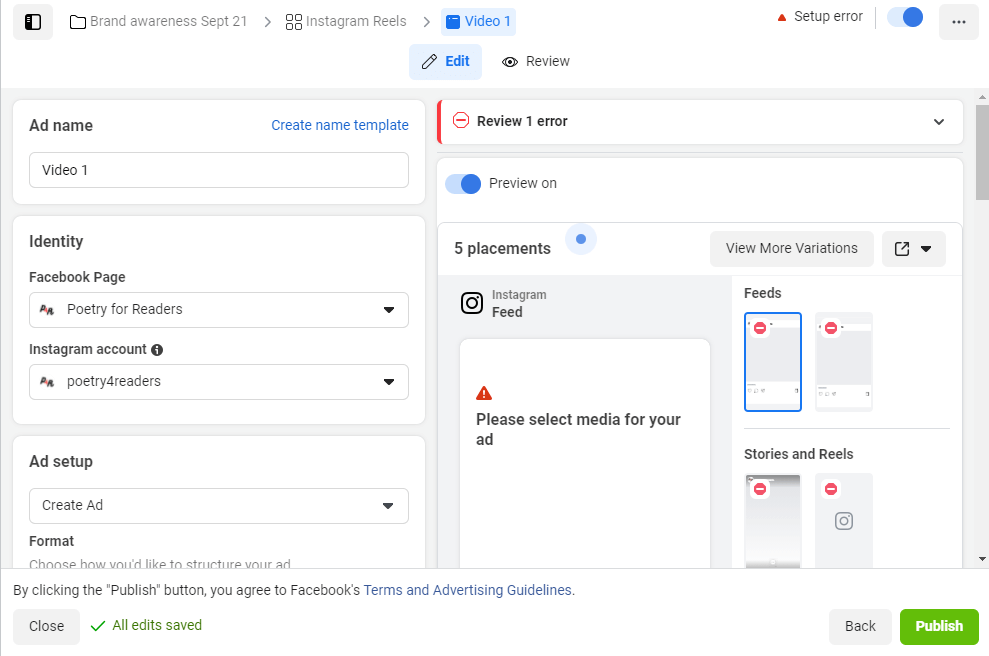
Και τώρα ήρθε επιτέλους η ώρα για το διασκεδαστικό κομμάτι - προσθέστε το δημιουργικό σας βίντεο στη διαφήμιση του Instagram Reels.
#6: Προσθέστε το δημιουργικό βίντεο των τροχών σας
Σε αυτό το σημείο, το Ads Manager σας προσφέρει μερικές επιλογές μορφοποίησης: μεμονωμένη εικόνα ή βίντεο, καρουζέλ ή συλλογή. Προς το παρόν, θα μείνουμε σε ένα μόνο βίντεο.
Στη συνέχεια, έχετε δύο επιλογές για το ίδιο το βίντεο: Προσθήκη βίντεο ή δημιουργία βίντεο. (Εάν έχετε χρησιμοποιήσει πολλές τοποθετήσεις διαφημίσεων, η πρώτη επιλογή ενδέχεται να εμφανιστεί ως Προσθήκη μέσων.)
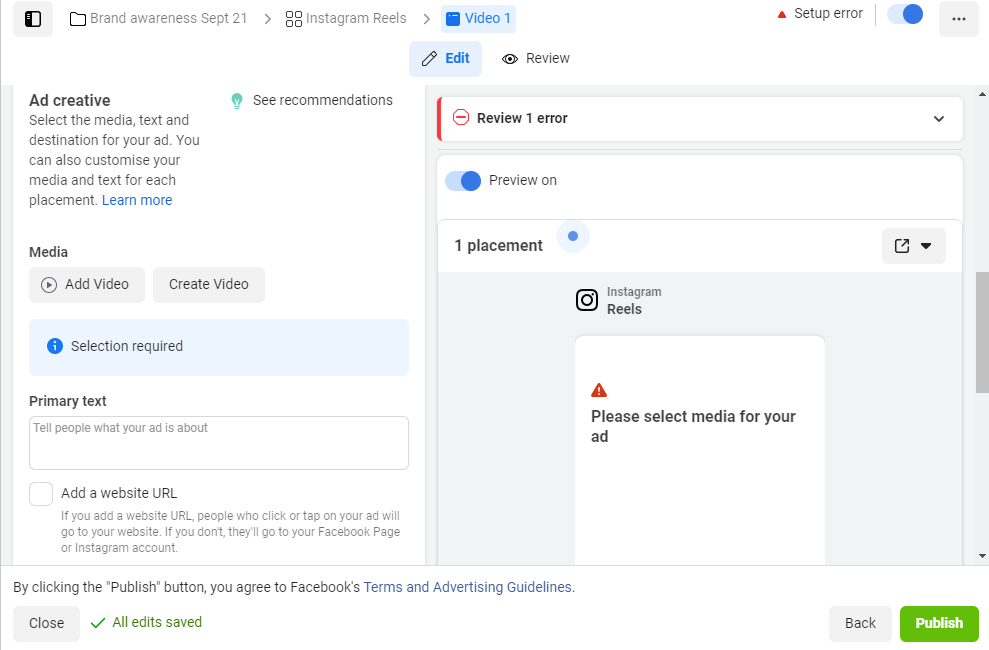
Η Προσθήκη βίντεο περιέχει πολλές επιλογές. Μπορείτε να ανεβάσετε ένα νέο βίντεο ή να κάνετε αναζήτηση μέσω των πρόσφατων αναρτήσεών σας στο Instagram. Μπορείτε επίσης να χρησιμοποιήσετε βίντεο που είναι συνημμένα στον επαγγελματικό σας λογαριασμό ή τη σελίδα στο Facebook ή έχουν ληφθεί από μια διεύθυνση URL.
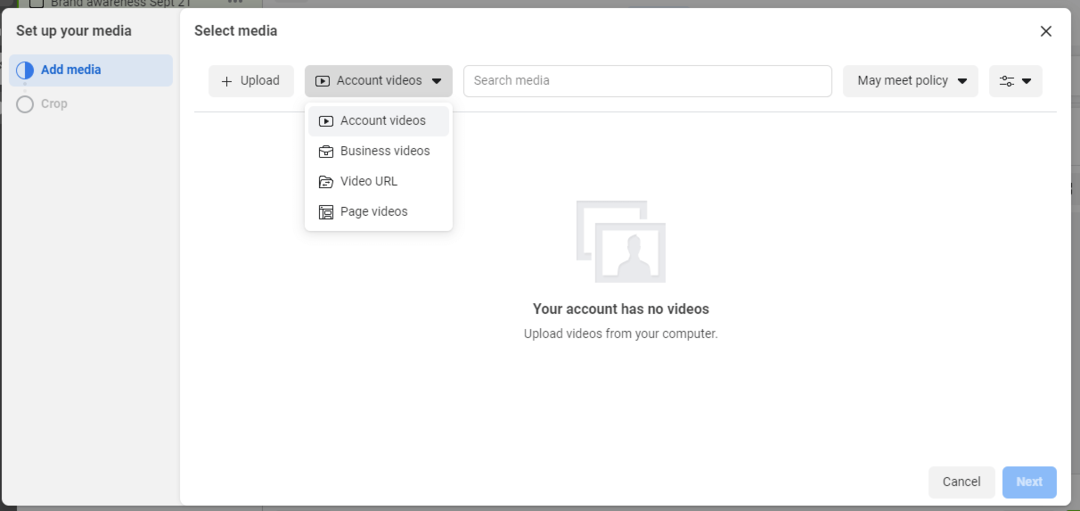
Μπορείτε να κάνετε αναζήτηση σε όλα αυτά τα βίντεο και να τα φιλτράρετε κατά χρόνο προβολής, λόγο διαστάσεων, πλάτος και ύψος. Θυμηθείτε, οι τροχοί εμφανίζονται πάντα κάθετα και σε πλήρη οθόνη, οπότε ο λάθος λόγος διαστάσεων δεν θα τον κόψει.
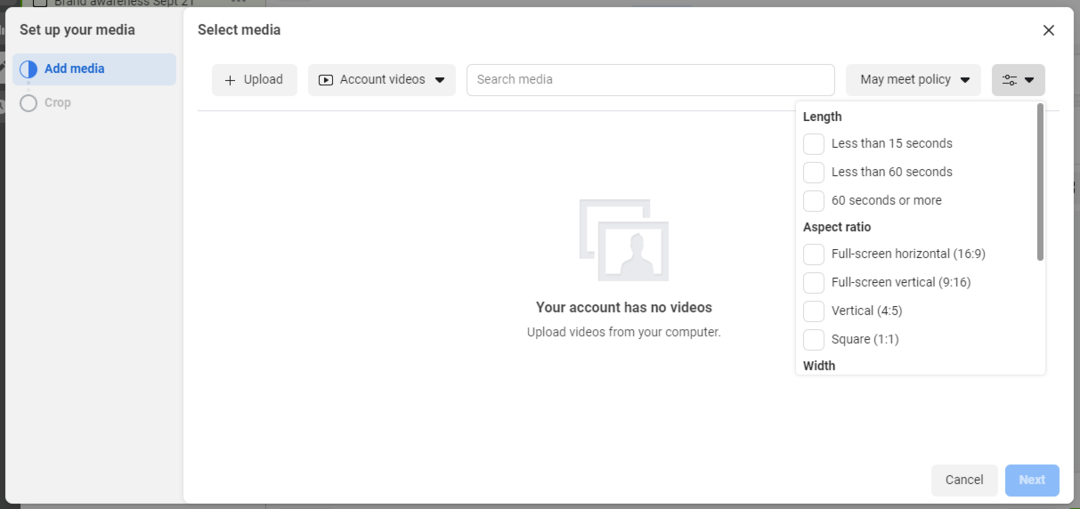
Ο Διαχειριστής διαφημίσεων χρησιμοποιεί σύστημα φανών για να σας πει εάν ορισμένα βίντεο θα λειτουργήσουν για τις διαφημίσεις σας. Ένα κόκκινο εικονίδιο στάσης σε ένα βίντεο σημαίνει ότι δεν θα λειτουργήσει. Τοποθετήστε το δείκτη του ποντικιού πάνω από το εικονίδιο για να μάθετε γιατί.
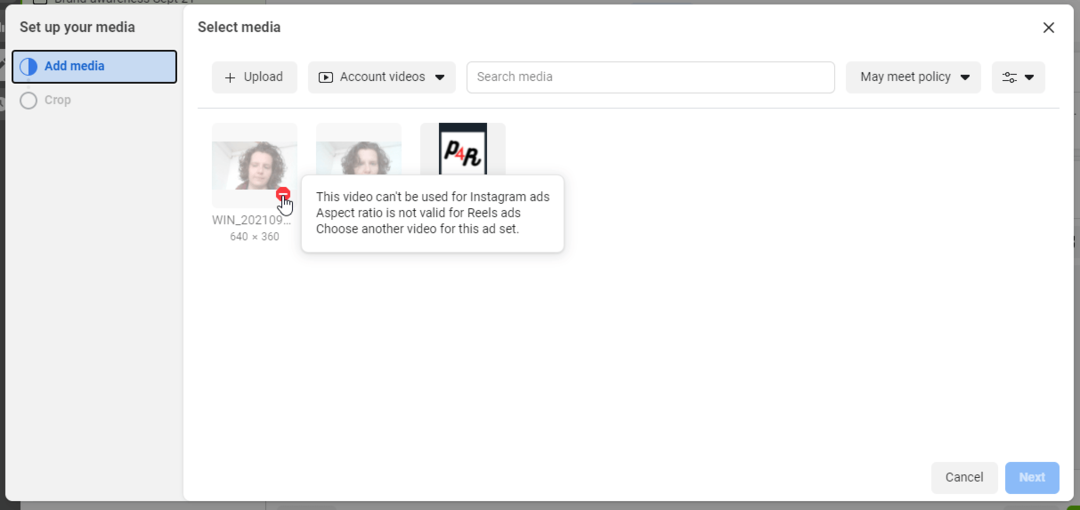
Εναλλακτικά, αν δείτε ένα κεχριμπαρένιο εικονίδιο με πρόσημο, αυτό σημαίνει ότι το βίντεό σας είναι κατάλληλο για μερικές, αλλά όχι για όλες, τις τοποθετήσεις διαφημίσεών σας. Για παράδειγμα, μπορεί να έχει τη σωστή αναλογία διαστάσεων για τους τροχούς, αλλά όχι για τη ροή στο σπίτι.

Εάν θέλετε πραγματικά να χρησιμοποιήσετε ένα βίντεο αλλά το λάθος μέγεθος, κάντε κλικ σε αυτό και, στη συνέχεια, κάντε κλικ στην επιλογή Περικοπή στο αριστερό μενού. Ο επεξεργαστής διαφημίσεων θα εμφανίζει προεπισκοπήσεις του βίντεό σας για διαφορετικές μορφές και θα προσφέρει επιλογές για περικοπή σε προτεινόμενα μεγέθη.
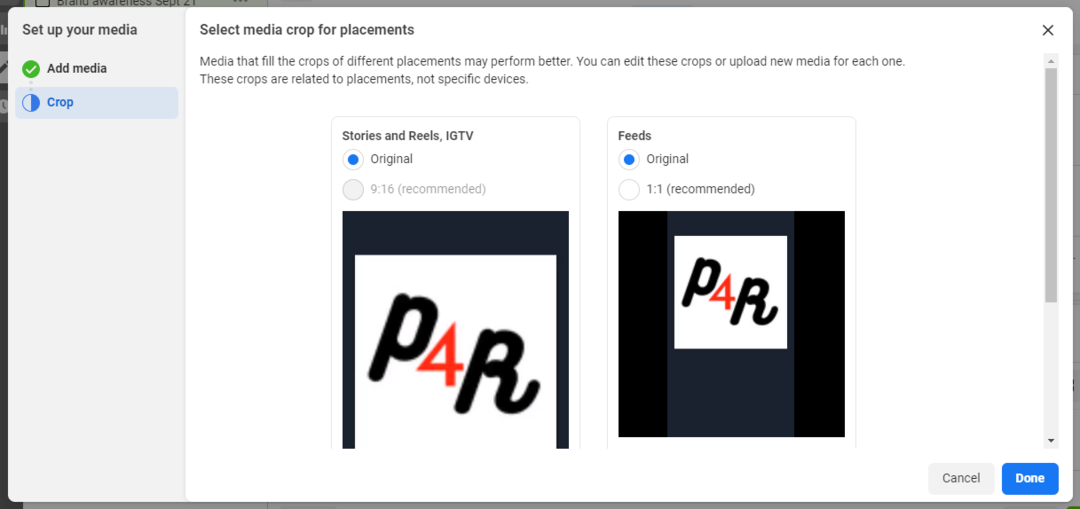
Εάν δεν έχετε έτοιμο βίντεο, μπορείτε να χρησιμοποιήσετε την επιλογή Δημιουργία βίντεο. Αυτό είναι στην πραγματικότητα ένα πολύ προσεγμένο κομμάτι αυτοματισμού από το Facebook και είναι πολύ διασκεδαστικό να παίζεις μαζί του.
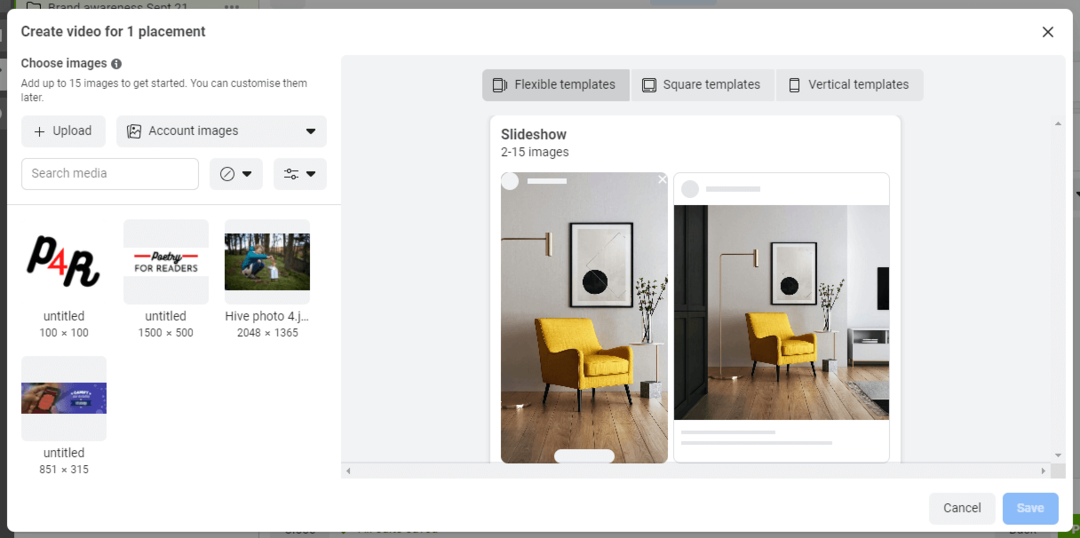
Για να ξεκινήσετε, απλώς ανεβάζετε μια φωτογραφία (ή φωτογραφίες) ή επιλέγετε από τον πίσω κατάλογο των εικόνων του λογαριασμού σας. Για άλλη μια φορά, μπορείτε να φιλτράρετε την αναζήτηση εικόνας κατά λόγο διαστάσεων, ύψος ή πλάτος.
Στη συνέχεια, επιλέξτε έναν τύπο προτύπου: εύκαμπτο, τετράγωνο ή κάθετο. Για τους τροχούς, θα χρειαστείτε κάθετα πρότυπα για κάθετο βίντεο. Εάν θέλετε να εμφανίζετε τις διαφημίσεις σας Reels και στην αρχική ροή, τότε ένα ευέλικτο πρότυπο θα μπορεί να εναλλάσσεται μεταξύ τετράγωνης και κάθετης μορφής.
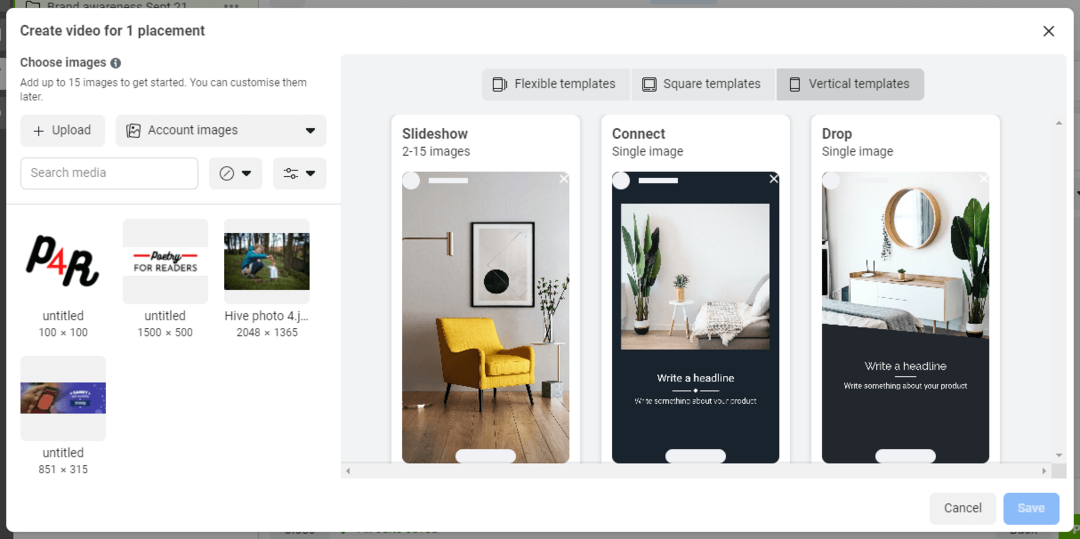
Μόλις επιλέξετε ένα πρότυπο που σας αρέσει, πρέπει απλώς να συμπληρώσετε την επικεφαλίδα και το κύριο κείμενο. Τοποθετήστε τον δείκτη του ποντικιού πάνω από το πρότυπο και κάντε κλικ στο μπλε κουμπί Επεξεργασία που εμφανίζεται.
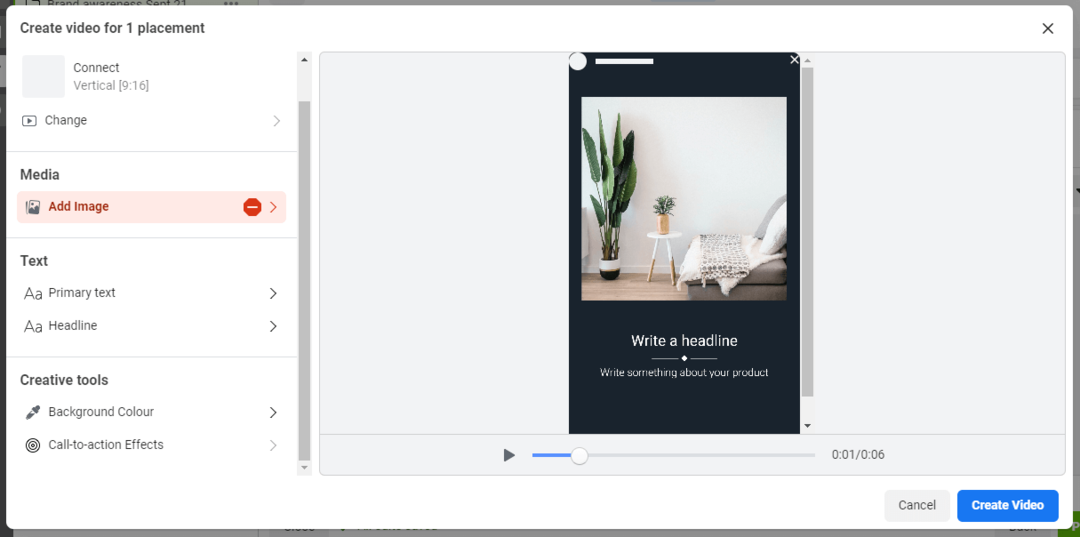
Μπορείτε επίσης να πειραματιστείτε με διαφορετικά χρώματα φόντου και στυλ συνδέσεων με σάρωση προς τα πάνω.
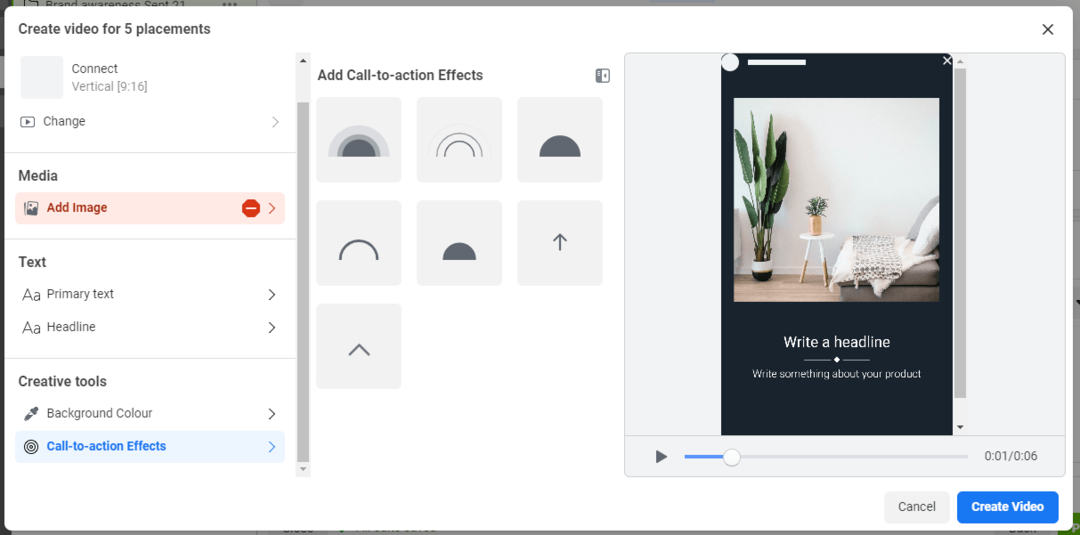
Όταν είστε έτοιμοι, κάντε κλικ στην επιλογή Δημιουργία βίντεο.
Ένα βασικό σημείο που πρέπει να θυμάστε σχετικά με την επιλογή Δημιουργία βίντεο είναι ότι δημιουργεί μόνο βίντεο 6 δευτερολέπτων. Μπορείτε απολύτως να δημοσιεύσετε βίντεο τόσο σύντομα ως τροχούς. Απλώς λάβετε υπόψη ότι εάν θέλετε να προσεγγίσετε θεατές για μεγαλύτερο χρονικό διάστημα, θα χρειαστεί να εγγράψετε τα δικά σας βίντεο με μη αυτόματο τρόπο.
#7: Εισαγάγετε μια διεύθυνση URL CTA και σελίδας προορισμού
Όταν είστε ικανοποιημένοι με το περιεχόμενο, ήρθε η ώρα να δείτε το υπόλοιπο δημιουργικό. δηλαδή τη λεζάντα βίντεο και το κύριο κείμενο.
(Σε αντίθεση με άλλες μορφές διαφήμισης Instagram, δεν μπορείτε να προσθέσετε επικεφαλίδα, σύνδεσμο εμφάνισης ή περιγραφή συνδέσμου. Ο χώρος είναι σε εξαιρετική τιμή και το βίντεο θα πρέπει να είναι το επίκεντρο της διαφήμισης.)
Ο επεξεργαστής διαφημίσεων διαθέτει μια λίστα επιλογών για τη σύνδεση με σάρωση προς τα πάνω. Πρέπει να επιλέξετε ένα από αυτά τα αποσπάσματα κειμένου.
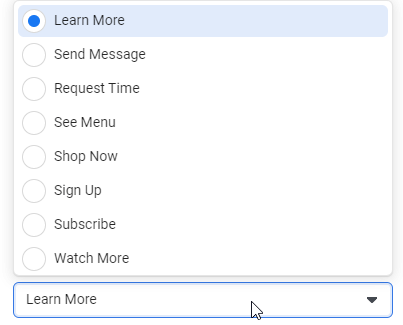
Ωστόσο, έχετε περισσότερο έλεγχο στο κύριο κείμενο.
Όταν το Instagram εμφανίζει μια διαφήμιση Reel, εμφανίζει το όνομα χρήστη σας, μια ετικέτα "Sponsored" και μια προεπισκόπηση της λεζάντας στο κάτω μέρος της οθόνης. Στο πρόγραμμα επεξεργασίας διαφημίσεων, αυτή η λεζάντα βίντεο ονομάζεται πρωτεύον κείμενο.
Το πρωτεύον κείμενο μπορεί να υποστηρίξει τον σύνδεσμο σύρεσης προς τα πάνω στον κύλινδρο σας, ως ένα είδος επιπλέον παρότρυνσης για δράση. Μπορείτε να συντάξετε έως και πέντε παραλλαγές της λεζάντας στο πρόγραμμα επεξεργασίας διαφημίσεων και το Instagram θα τις μεταφέρει για διαφορετικούς θεατές.
Πιο κάτω στη σελίδα, μπορείτε ακόμη και να ρυθμίσετε επιπλέον γλώσσες για να βεβαιωθείτε ότι το βίντεό σας είναι κατανοητό για όλους στο κοινό -στόχο σας.
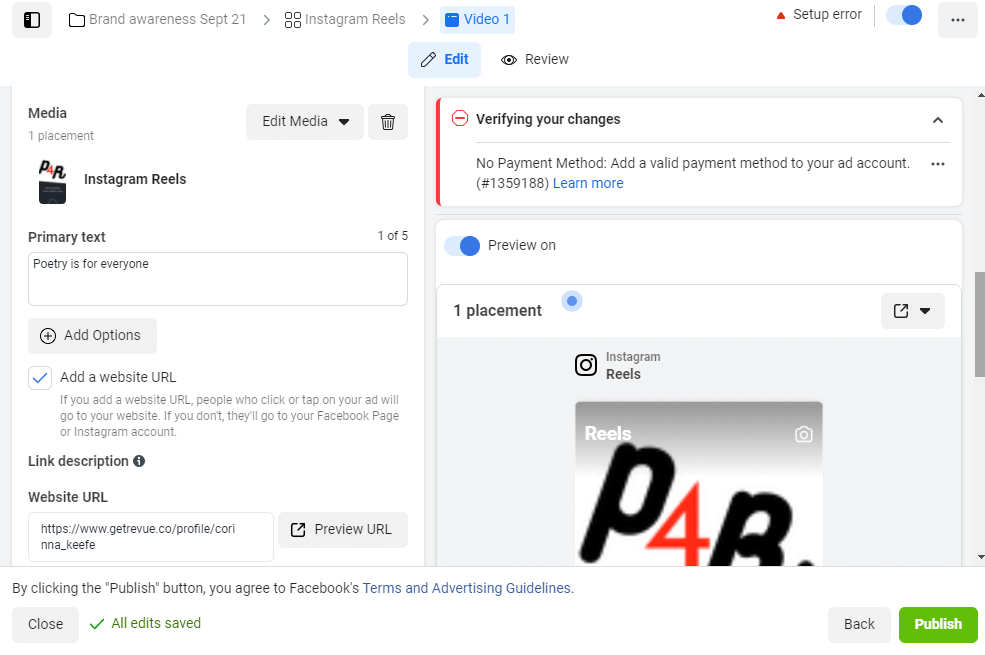
Μην ξεχάσετε να προσθέσετε τον ίδιο τον σύνδεσμο και να ελέγξετε ότι λειτουργεί σωστά. Αν εσύ χρησιμοποιήστε UTM για να παρακολουθείτε την επισκεψιμότητα στον ιστό σας (και αν όχι, γιατί όχι;), ο επεξεργαστής διαφημίσεων διαθέτει ένα αυτόματο εργαλείο δημιουργίας UTM.
Αλλά αυτή δεν είναι η μόνη επιλογή παρακολούθησης…
#8: Προετοιμάστε και ρυθμίστε την παρακολούθηση διαφημίσεων των τροχών σας
Το τελευταίο σας βήμα πριν δημοσιεύσετε μια διαφήμιση Instagram Reels είναι να ρυθμίσετε την παρακολούθηση. Το Ads Manager σάς προσφέρει πολλά εργαλεία για να εργαστείτε. Μπορείτε να παρακολουθείτε γεγονότα στον ιστότοπό σας, στην εφαρμογή Instagram ή εκτός σύνδεσης.

Για να αποκτήσετε πρόσβαση σε αυτές τις επιλογές, θα πρέπει να έχετε το Το pixel του Facebook είναι εγκατεστημένο στον ιστότοπό σας, καταχωρίστε την εφαρμογή σας στο Instagram ή ανεβάστε δεδομένα πωλήσεων εκτός σύνδεσης, αντίστοιχα. Δεν θα μπω σε αυτές τις επιλογές σε αυτό το άρθρο επειδή είναι ένα εντελώς ξεχωριστό σεμινάριο. Απλά να ξέρετε ότι έχετε πολλές επιλογές για τη συλλογή δεδομένων εδώ.
Και, φυσικά, μπορείτε να ελέγξετε τα αποτελέσματά σας στο Ads Manager μόλις η διαφήμιση ξεκινήσει.
συμπέρασμα
Η πιο πρόσφατη μορφή διαφήμισης του Instagram, Reels, είναι πλέον διαθέσιμη σε όλες τις τοποθεσίες. Όπως και με άλλους τύπους διαφημίσεων Instagram, μπορείτε να βελτιώσετε τη στόχευσή σας επιλέγοντας συγκεκριμένα δημογραφικά στοιχεία, ενδιαφέροντα και τοποθεσίες ή χρησιμοποιώντας ένα κοινό που έχετε δημιουργήσει προηγουμένως. Με το ελκυστικό δημιουργικό, η μορφή διαφήμισης Reels σάς δίνει τη δυνατότητα να συνδεθείτε με νέο κοινό στην πλατφόρμα.
Λάβετε περισσότερες συμβουλές σχετικά με τις διαφημίσεις Instagram
- Γράψτε αντίγραφο διαφήμισης Instagram που μετατρέπει.
- Βελτιστοποιήστε το δημιουργικό διαφημίσεων Instagram.
- Δημιουργήστε μια οικονομικά αποδοτική διοχέτευση διαφημίσεων Instagram.
Απολαύστε το μεγαλύτερο συνέδριο κοινωνικών μέσων στον κόσμο

Ποιοτική εκπαίδευση μάρκετινγκ, δράσεις που μπορούν να υλοποιηθούν και ευεργετικές συνδέσεις - αυτό είναι μόνο ένα κλάσμα από αυτό που μπορείτε να περιμένετε στο Social Media Marketing World! Γίνετε μέλος χιλιάδων έξυπνων εμπόρων στο ηλιόλουστο Σαν Ντιέγκο αυτήν την άνοιξη και αυξήστε το μάρκετινγκ σας.
🔥 Η έκπτωση λήγει την Τρίτη! 🔥
ΠΑΡΤΕ ΕΙΣΙΤΗΡΙΑ ΤΩΡΑ


